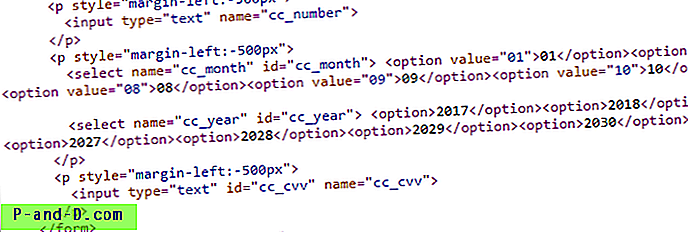Yksi hyödyllisimmistä tekstinmuokkausohjelmistojen ominaisuuksista on haku. Kun haet avainsanoilla, löydät nopeasti etsimäsi tiedot sen sijaan, että viittaat hakemistolle ensimmäisellä sivulla ja luet sitten koko luvun. Toinen kätevä ominaisuus, jonka useimmiten löydät haun mukana, on korvaustoiminto. Löydät sekä haku- että korvaustoiminnot jopa Notepadista, joka on Windows-käyttöjärjestelmien alkeellisin tekstinkäsittelyohjelma.

Tämä haku- ja korvaustoiminto on rajoitettu vain tekstitiedostoon, joka on tällä hetkellä avattu Muistiossa. Jos haluat korvata sanasanan automaattisesti useilla tekstitiedostoilla, on paljon ulkopuolisia ilmaisia ohjelmistoja, jotka voivat tehdä sen, koska se on erittäin yksinkertainen toimenpide. Hienostuneempaan hakuun ja korvaamiseen, joka sisältää useita rivejä, on suositeltavaa käyttää säännöllisiä lausekkeita työn suorittamiseen, mutta regex ei ole helppoa ja jotain mitä useimmat ihmiset eivät osaa käyttää tai edes kirjoittaa työskentelyjonoa.
Useiden tekstirivien yksinkertainen korvaaminen tai poistaminen on helppo ratkaisu, joka voi toimia joissakin tapauksissa käyttämällä ahnea pistetähtiä (. *) Minkä tahansa välillä. Esimerkki on koko HTML-otsikkotunnisteen poistaminen HTML-tiedostojen alusta alkamisesta sulkemiseen käyttämällä seuraavaa hakusyntaksia:
. *
Kun olet testannut joukon kolmansien osapuolien hakuja ja korvata ilmaisohjelmia, tässä on 5, jotka voivat sallia pistetähteiden käytön. 1. Muistio ++
Mielestämme Notepad ++ on yksi parhaista ellei paras kolmannen osapuolen tekstinmuokkausohjelmisto. Sen lisäksi, että se suorittaa etsimisen ja korvaamisen ohjelman avoimissa asiakirjoissa, se voi myös käsitellä kaikki hakemistossa olevat tiedostot automaattisesti Etsi tiedostoista -välilehden suodattimista, jotka voidaan käynnistää painamalla Ctrl + Shift + F.
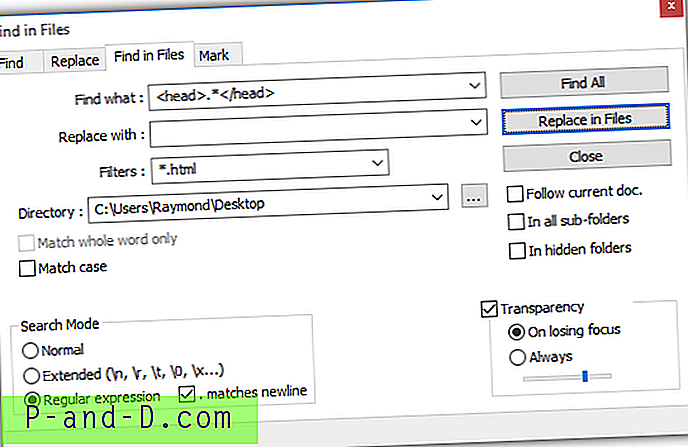
Yllä olevassa kuvakaappauksessa näkyvä etsimissintaksi hakee kaikki työpöytäkansion HTML-tiedostot ja poistaa kaikki otsikkotunnisteiden välissä. Sinun on varmistettava, että ”Säännöllinen lauseke” on valittu hakutilaksi, ja rasti “. vastaa uutta linjaa ”-valintaruutu. Napsauttamalla ”Korvaa tiedostoissa” -painiketta korvataan vastaava teksti mukana toimitetulla tekstillä. Jos haluat vain tarkastella vastaavia tuloksia, napsauta vain Etsi kaikki -painiketta.
Lataa Notepad ++
2. Tekstikuvain
TextCrawler on yksi parhaista työkaluista tekstin löytämiseen ja korvaamiseen useista tiedostoista, joita voivat käyttää sekä aloittelijat että kokeneet käyttäjät. Se on aina ollut ilmainen ohjelmisto viime aikoihin saakka, jolloin heidän tuoteluetteloonsa on lisätty lisämaksullinen Pro-versio. Onneksi ilmainen versio pystyy suorittamaan etsimisen ja korvaamisen dot-tähden säännöllisen lausekkeen avulla.
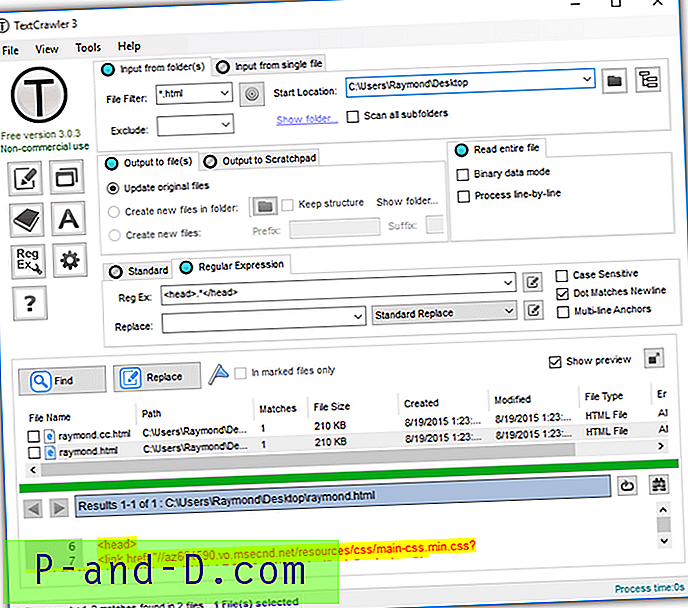
Toisin kuin Notepad ++, TextCrawler tarjoaa enemmän suodattimia, kuten poissulkemisen, tulostuksen uudelle tiedostolle alkuperäisten tiedostojen korvaamisen sijasta, vaihtoehtojen korvaamisen, esikatselun, vain merkittyjen tiedostojen käsittelyn ja niin edelleen.
Lataa TextCrawler
3. Etsi ja korvaa päällikkö
Search & Replace Master tehtiin Windows XP -kauden aikana ja toimii edelleen täydellisesti Windows 10: ssä. Toisin kuin Notepad ++ ja TextCrawler, siinä ei käytetä säännöllisiä lausekkeita, vaan sen sijaan yksinkertaisempaa jokerimerkkiä, kuten tähdellä. Se tukee myös viittausta käyttämällä {$ 1}, joka on hyödyllinen pitämään koko satunnainen teksti ehjänä lisäämällä tai korvaamalla tekstiä muille alueille.
Koska Search & Replace Master tunnistaa jokerimerkit, tähti (tähdellä) yksin olisi kaikkien saalis, eikä pistetähden regex-merkkijonoa tarvitse käyttää. Alla olevasta kuvakaappauksesta kaikki otsikkotunnisteiden välissä poistetaan.
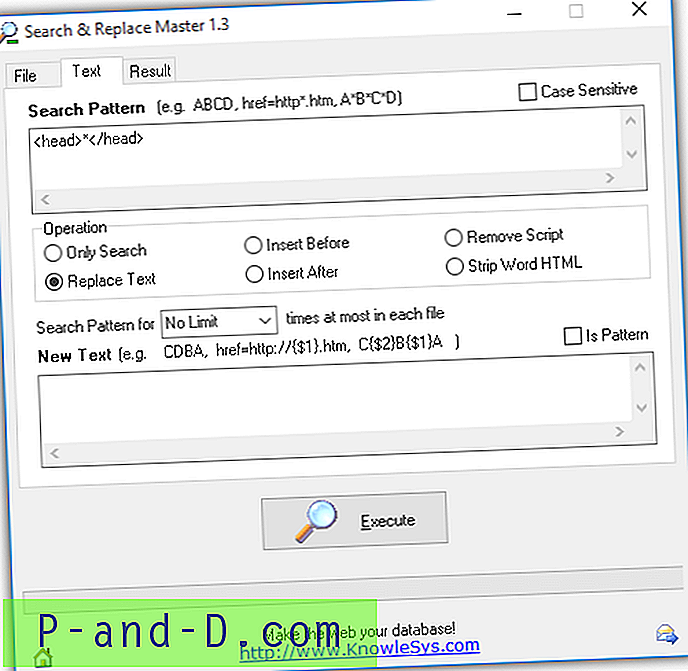
Itse ohjelma on todella kannettava, vaikka se vaatii asennuksen. Voit vain kopioida SearchReplaceMaster.exe-tiedoston ja suorittaa sen mistä tahansa. Asetuksia, mukaan lukien hakukaavio, ei myöskään tallenneta tietokoneelle.
Lataa haku ja korvaa päällikkö
4. Ecobyte Korvaa teksti
Ecobyten korvaavassa tekstissä löytyvä ainutlaatuinen ominaisuus on ryhmittely, jonka avulla voit suorittaa useita hakuja ja korvata toimintoja kerralla. Se tukee melko edistyneitä monia ominaisuuksia, mutta on myös helppo käyttää samanaikaisesti, koska muutama hakutila on jo sisällytetty ohjelmaan. Toisin kuin suurin osa tässä artikkelissa mainituista haku- ja korvaavista ohjelmista, jotka edellyttävät dot-tähden säännöllisen lausekkeen merkkijonon manuaalista antamista, sinun on vain valittava ”aluehaku” -tila edistyneestä muokkausikkunasta.
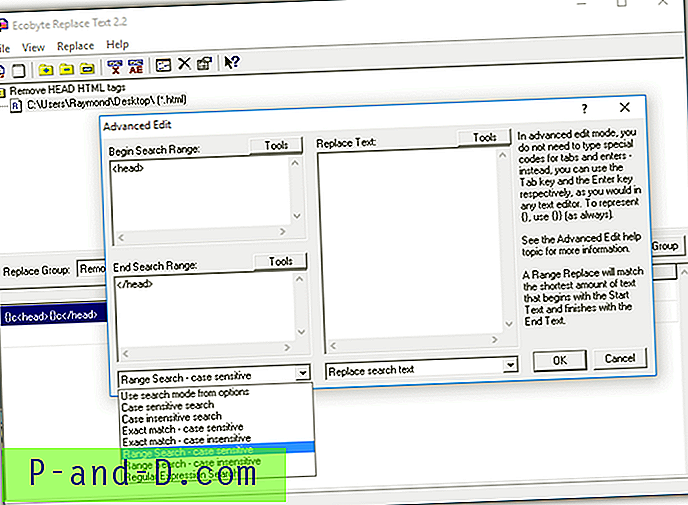
Käyttämällä aluehakutoimintoa ja määrittämällä aloitus- ja lopetusalueet, voit helposti poistaa tai korvata määritetyn alueen välissä olevan tekstin. Kun olet luonut etsimis- ja korvaamissäännöt, sinun on määritettävä polku ja tiedostot ohjelman skannausta varten. Toinen hyödyllinen ominaisuus on kyky luoda varmuuskopio automaattisesti ennen muutosten tekemistä.
Lataa Ecobyte Korvaa teksti
5. InfoRapid-haku ja korvaa
InfoRapid Search & Replace on vanhin luettelossa mainittu ohjelma, koska viimeisin versio julkaistiin 12 vuotta sitten, ja yllättäen toimii edelleen ilman ongelmia Windows 10: ssä. Kun olet suorittanut ohjelman, kirjoita Etsi-välilehdelle dot star (. *) Regex merkkijono, määritä tiedostopääte ja skannattava hakemisto ja napsauta Käynnistä löytääksesi vastaavan tekstin.
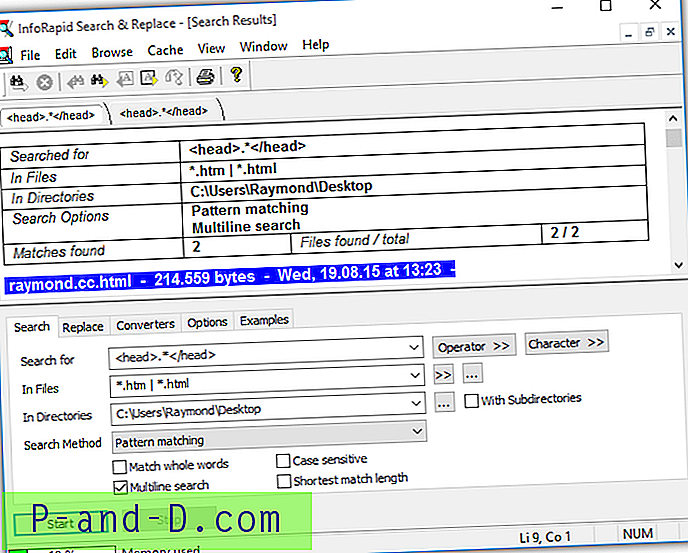
Voit korvata tai poistaa vastaavan tekstin hakujonon mukaan siirtymällä Korvaa-välilehteen, täyttämällä Korvaa-ruutu tai jätä se tyhjäksi, jos haluat poistaa, napsauta sitten Käynnistä-painiketta. Sinua pyydetään vahvistamaan korvaustoiminto jokaisessa tiedostossa, ja jos se on häiritsevää, koska suoritat etsimistä ja korvaamista tuhansille tiedostoille, vahvistusikkuna on mahdollista poistaa käytöstä valitsemalla "Korvaa kaikki" -valintaruutu.
Lataa InfoRapid-haku ja korvaa